Corrigir Internet Explorer parou de funcionar
Publicados: 2019-07-10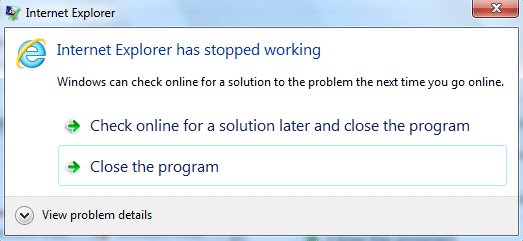
Se você estiver enfrentando o erro " O Internet Explorer parou de funcionar ", há algo errado com o Internet Explorer, mas não se preocupe, neste guia, discutiremos os vários motivos por trás desse erro e como corrigir esse problema. O Internet Explorer é um navegador da World Wide Web que é usado para navegar na web. Anteriormente, o Internet Explorer costumava vir embutido no sistema operacional Windows e era o navegador padrão no Windows. Mas com a introdução do Windows 10, ele foi substituído pelo Microsoft Edge.
Assim que você iniciar o Internet Explorer, poderá ver uma mensagem de erro informando que o Internet Explorer não está funcionando ou que encontrou um problema e precisa ser fechado. Na maioria dos casos, você poderá restaurar sua sessão de navegação normal quando iniciar novamente o Internet Explorer, mas se não conseguir abrir o Internet Explorer, esse problema pode ser causado por arquivos de sistema danificados, memória insuficiente, cache, antivírus ou invasão de firewall , etc
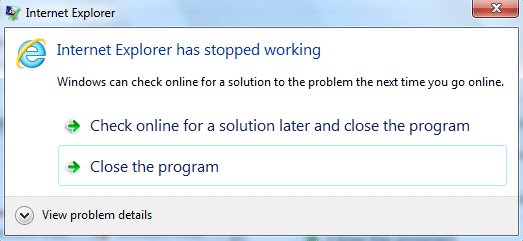
Embora o Internet Explorer não seja a primeira escolha do Windows 10, mas como muitos usuários ainda preferem usá-lo e desejam trabalhar nele, ele ainda vem embutido no Windows 10. Mas se você estiver enfrentando a mensagem de erro “Internet Explorer parou de funcionar”, então não se preocupe, basta seguir o método listado abaixo para corrigir o erro de uma vez por todas.
Conteúdo
- Corrigir Internet Explorer parou de funcionar
- Método 1: Redefinir o Internet Explorer
- Método 2: Desative a aceleração de hardware
- Método 3: Desinstalar as Barras de Ferramentas do Internet Explorer
- Método 4: corrigir problema de DLL conflitante
- Método 5: Execute o Solucionador de problemas do Internet Explorer
- Método 6: Limpar arquivos temporários do Internet Explorer
- Método 7: Desativar complementos do Internet Explorer
- Método 8: Execute a restauração do sistema
Corrigir Internet Explorer parou de funcionar
Certifique-se de criar um ponto de restauração caso algo dê errado.
Método 1: Redefinir o Internet Explorer
O Internet Explorer pode ser uma dor de cabeça muitas vezes, mas na maioria das vezes o problema pode ser facilmente resolvido redefinindo o Internet Explorer, o que novamente pode ser feito de duas maneiras:
1.1 Do próprio Internet Explorer.
1. Inicie o Internet Explorer clicando no botão Iniciar presente no canto inferior esquerdo da tela e digite Internet Explorer .
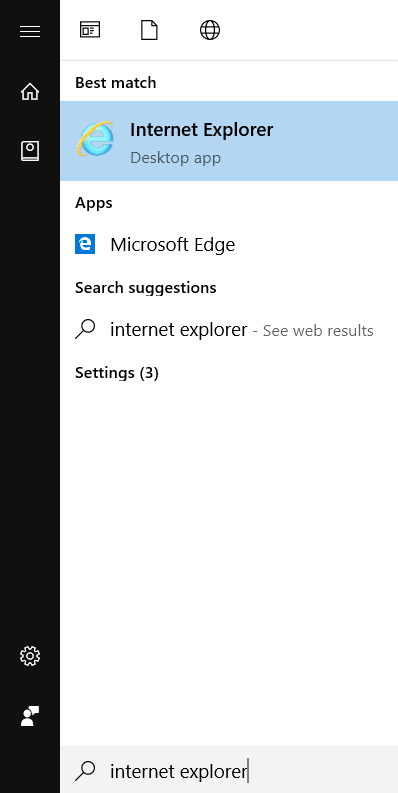
2.Agora, no menu do Internet Explorer, clique em Ferramentas (ou pressione as teclas Alt + X juntas).
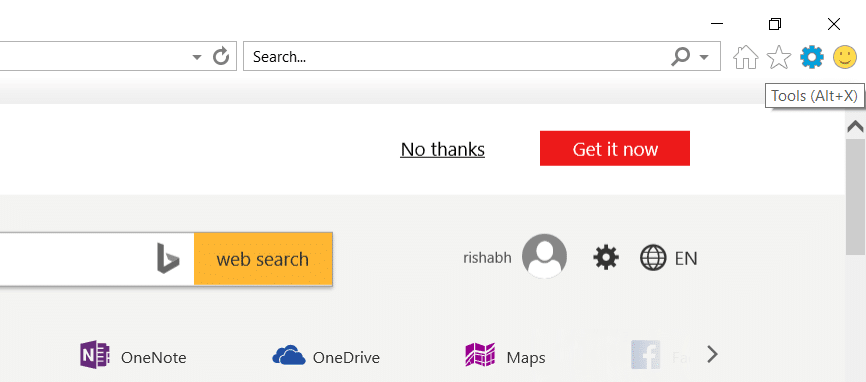
3.Selecione Opções da Internet no menu de ferramentas.
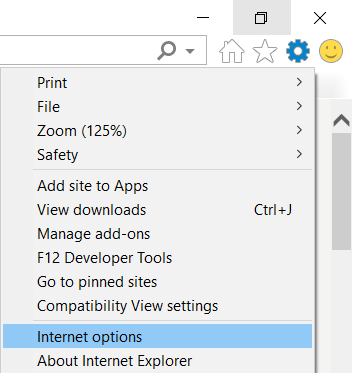
4.Aparecerá uma nova janela de Opções da Internet, mude para a guia Avançado.
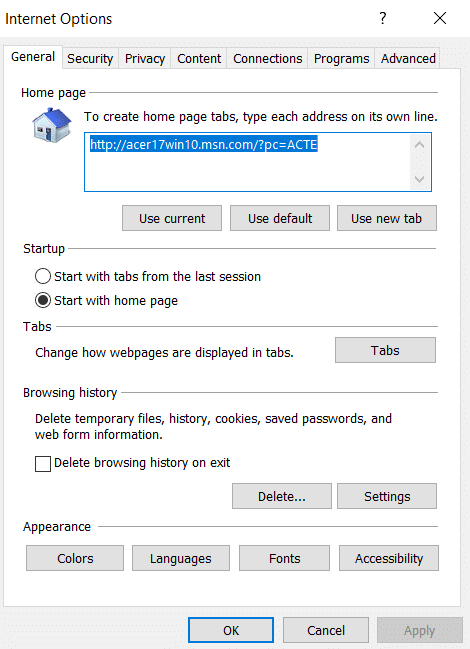
5.Na guia Avançado, clique no botão Redefinir.
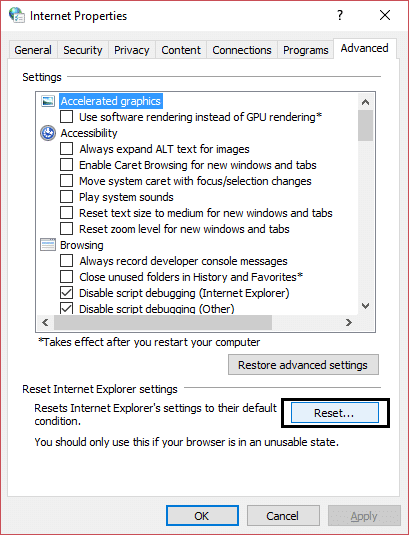
6.Na próxima janela que aparecer, certifique-se de selecionar a opção “ Excluir opção de configurações pessoais. “
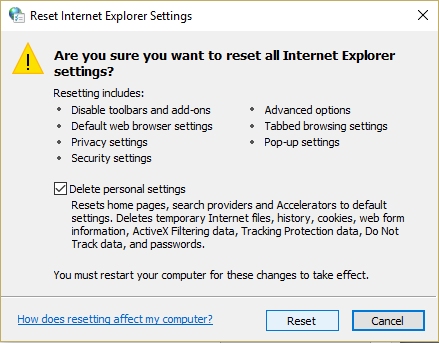
7.Clique no botão Reset presente na parte inferior da janela.
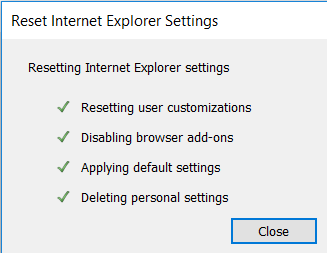
Agora reinicie o IE e veja se você consegue corrigir o problema do Internet Explorer parou de funcionar.
1.2. Do Painel de Controle
1. Inicie o painel de controle clicando no botão Iniciar e digite painel de controle.
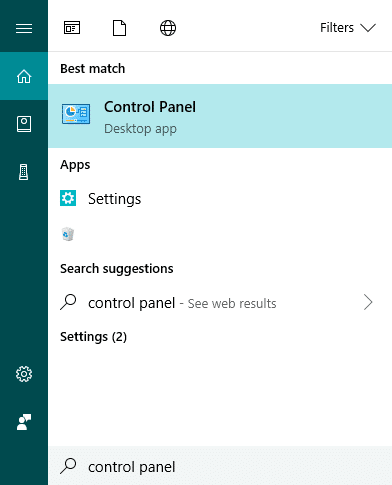
2.Selecione Rede e Internet na janela do painel de controle.
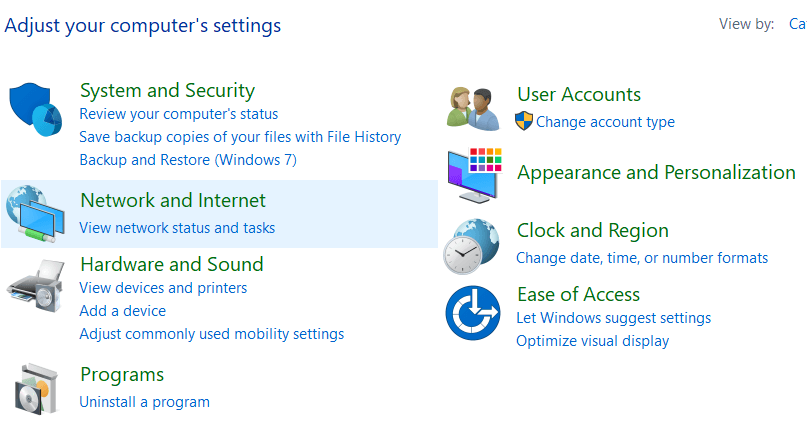
3. Em Rede e Internet, clique em Opções da Internet.
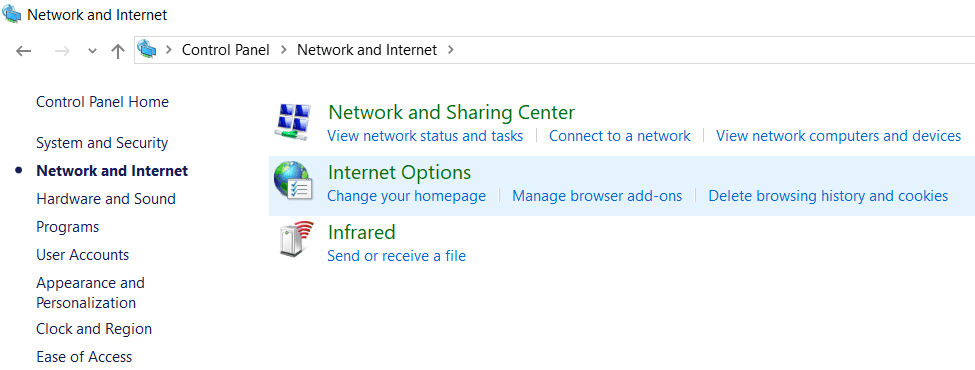
4.Na janela Propriedades da Internet, alterne para a guia Avançado.
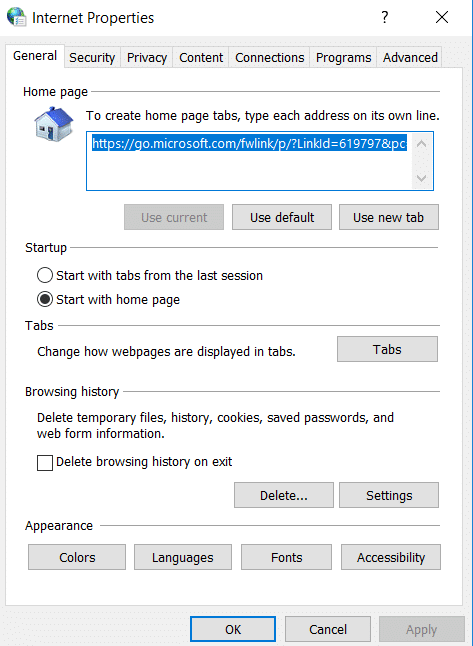
5.Clique no botão Redefinir presente na parte inferior.
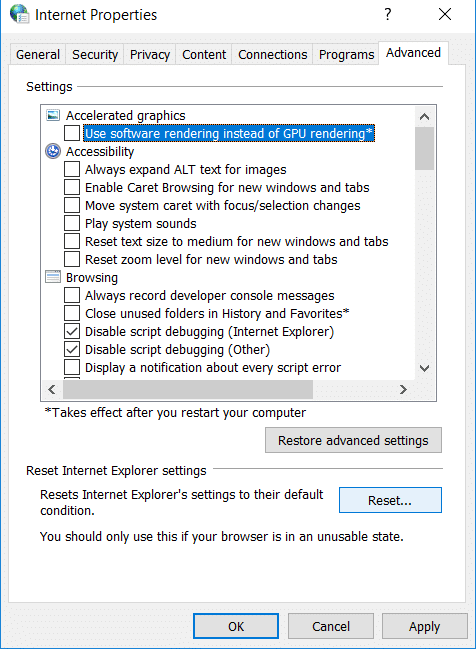
6. Agora, marque Excluir configurações pessoais e clique em Redefinir.
Método 2: Desative a aceleração de hardware
1. Pressione a tecla Windows + R, digite inetcpl.cpl e pressione Enter para abrir as Propriedades da Internet.
2. Agora mude para a guia Avançado e marque a opção “ Usar renderização de software em vez de renderização de GPU. “
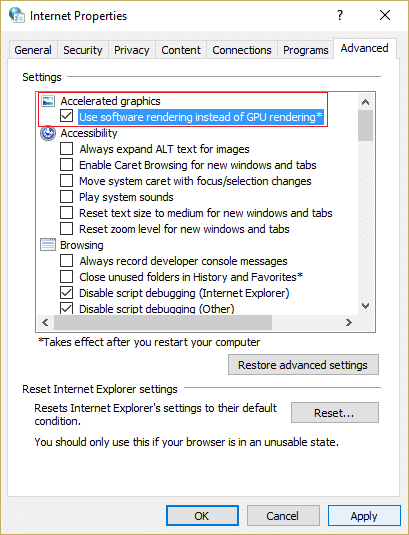
3.Clique em Aplicar seguido de OK, isso desativará a aceleração de hardware.
4. Reinicie novamente o seu IE e veja se você é capaz de corrigir o erro do Internet Explorer parou de funcionar.
Método 3: Desinstalar as Barras de Ferramentas do Internet Explorer
1. Pressione a tecla Windows + R, digite appwiz.cpl e pressione Enter.
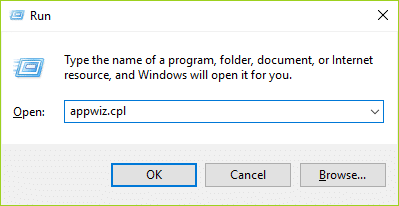
2.A janela de programas e recursos será aberta.
3. Exclua todas as barras de ferramentas da lista de programas e recursos.
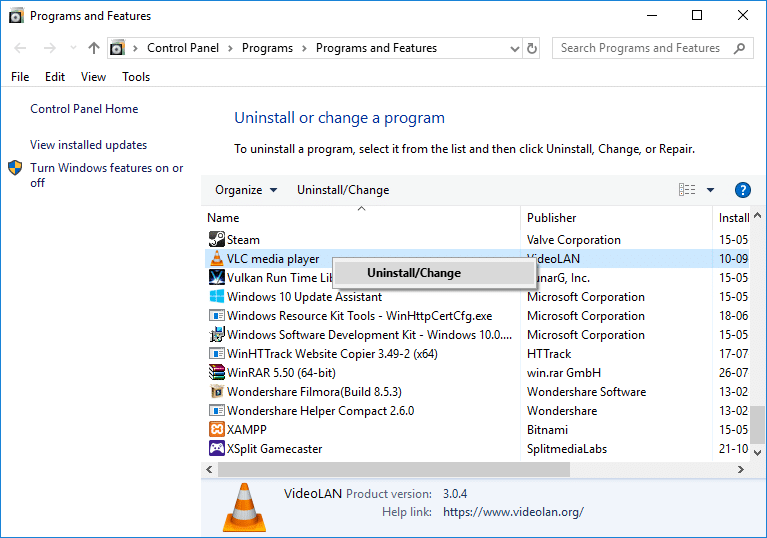
4.Para excluir a barra de ferramentas do IE, clique com o botão direito do mouse na barra de ferramentas que deseja excluir e selecione Desinstalar.
5. Reinicie o computador e tente novamente abrir o Internet Explorer.
Método 4: corrigir problema de DLL conflitante
É possível que um arquivo DLL esteja criando um conflito com o iexplore.exe devido ao qual o Internet Explorer não está funcionando e é por isso que está mostrando uma mensagem de erro. Para encontrar esse arquivo DLL, precisamos acessar os logs do sistema.

1.Clique com o botão direito do mouse em Este PC e selecione Gerenciar.
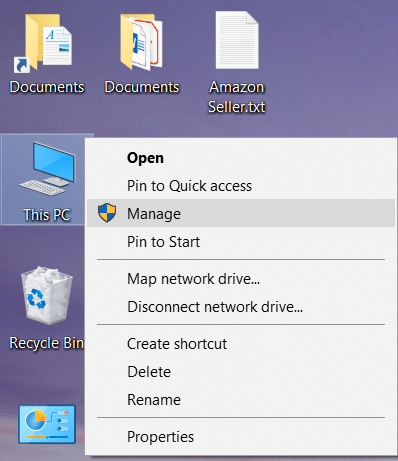
2.Uma nova janela de Gerenciamento do Computador será aberta.
3. Agora clique em Visualizador de Eventos , então navegue até Logs do Windows > Aplicativo.
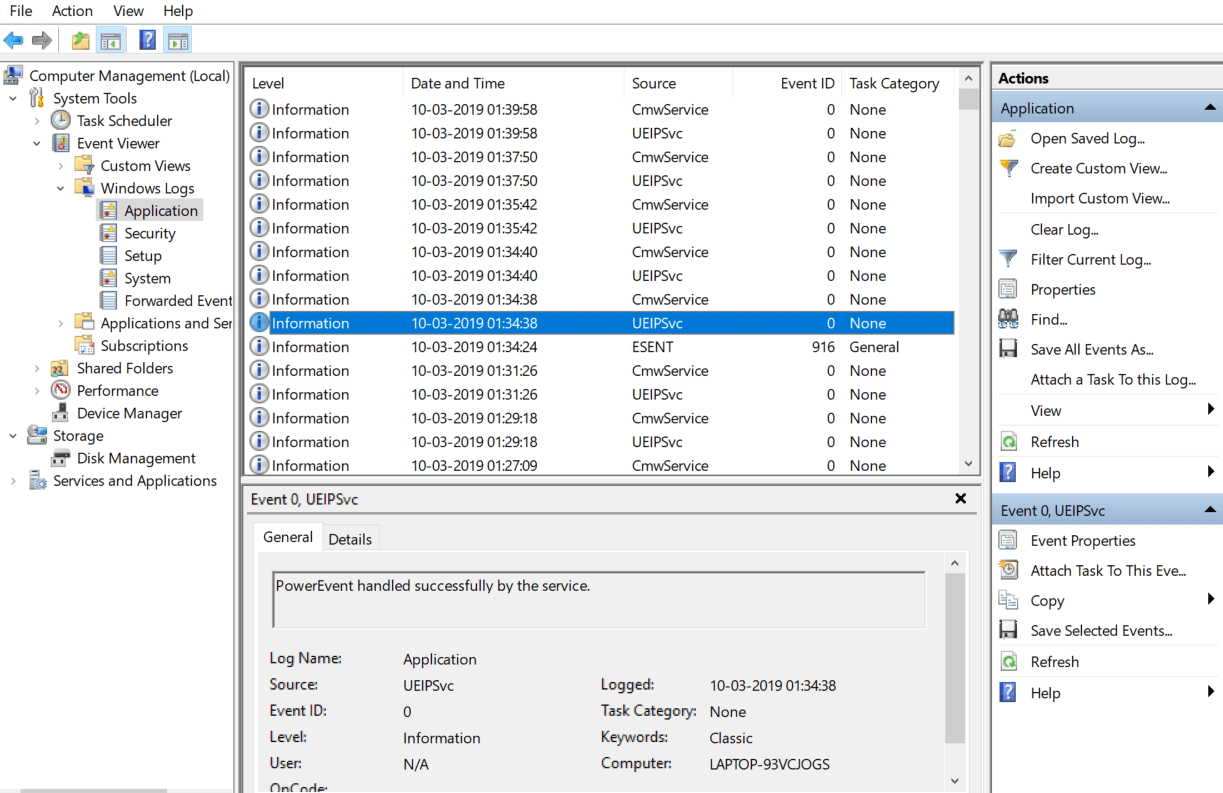
4.No lado direito, você verá a lista de todos os logs do sistema.
5.Agora você precisa encontrar um erro relacionado ao arquivo iexplore.exe do Internet Explorer. O erro pode ser identificado por um ponto de exclamação (será de cor vermelha).
6.Para encontrar o erro acima, você precisará selecionar os arquivos e ver sua descrição para encontrar o erro correto.
7. Depois de encontrar o erro relacionado ao arquivo iexplore.exe do Internet Explorer, alterne para a guia Detalhes.
8.Na guia de detalhes, você encontrará o nome do arquivo DLL conflitante.
Agora, quando você tiver os detalhes sobre o arquivo DLL, poderá reparar o arquivo ou excluí-lo. Você também pode substituir o arquivo por um novo arquivo baixando-o da Internet. Algumas pesquisas precisam ser feitas sobre o arquivo DLL e o tipo de erro que ele está mostrando.
Método 5: Execute o Solucionador de problemas do Internet Explorer
1. Digite “solução de problemas” na barra de pesquisa do Windows e clique em Solução de problemas.
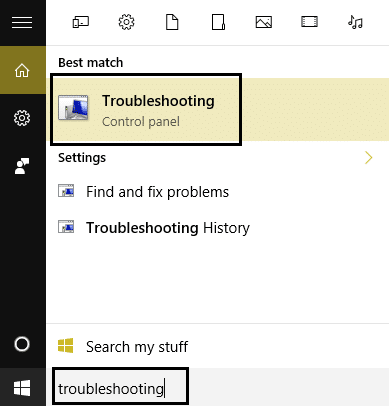
2. Em seguida, no painel esquerdo da janela, selecione Exibir tudo.
3.Em seguida, na lista Solucionar problemas do computador, selecione Desempenho do Internet Explorer.
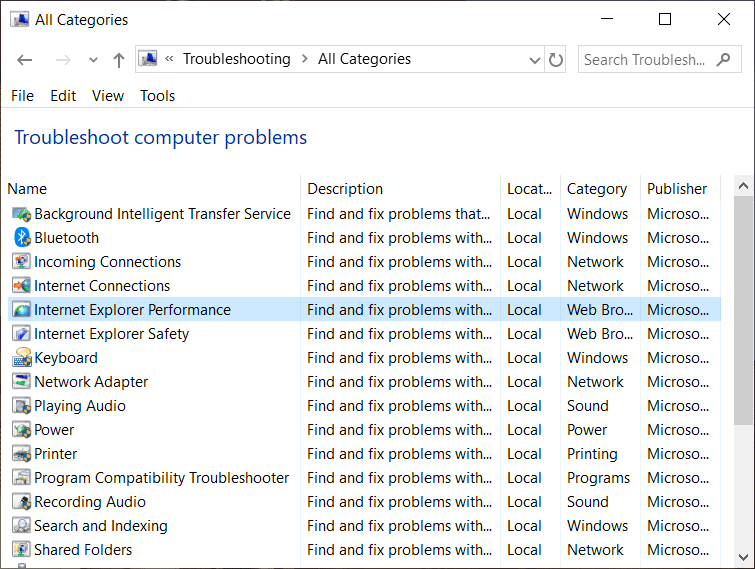
4. Siga as instruções na tela e deixe o Solucionador de problemas de desempenho do Internet Explorer ser executado.
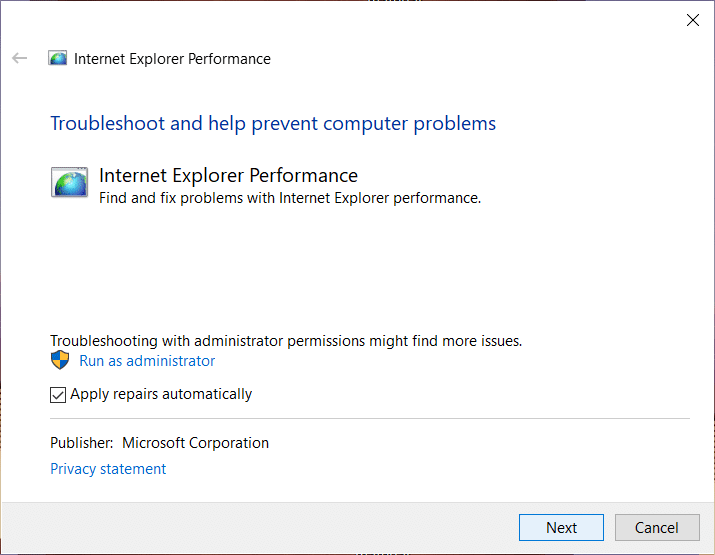
5. Reinicie o seu PC e tente novamente executar o IE e veja se você é capaz de corrigir o erro do Internet Explorer parou de funcionar.
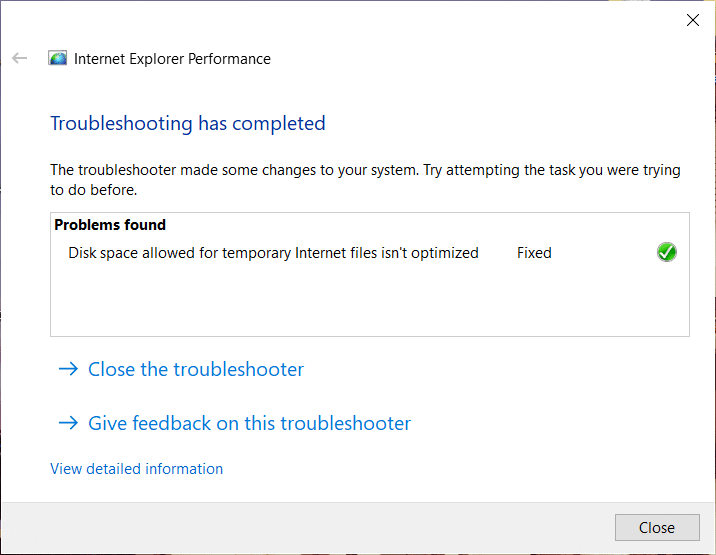
Método 6: Limpar arquivos temporários do Internet Explorer
1.Pressione a tecla Windows + R e digite “ inetcpl.cpl ” (sem as aspas) e aperte enter para abrir as Propriedades da Internet.
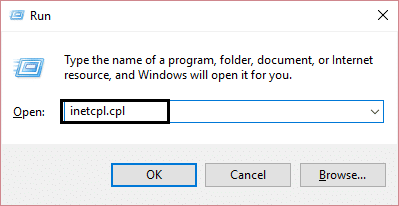
2.Agora em Histórico de navegação na guia Geral , clique em Excluir.
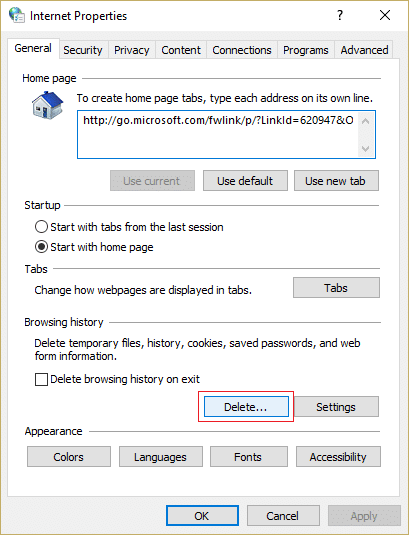
3. Em seguida, verifique se o seguinte está marcado:
- Arquivos temporários da Internet e arquivos de sites
- Cookies e dados do site
- História
- Histórico de downloads
- Dados do formulário
- Senhas
- Proteção contra Rastreamento, Filtragem ActiveX e Do NotTrack
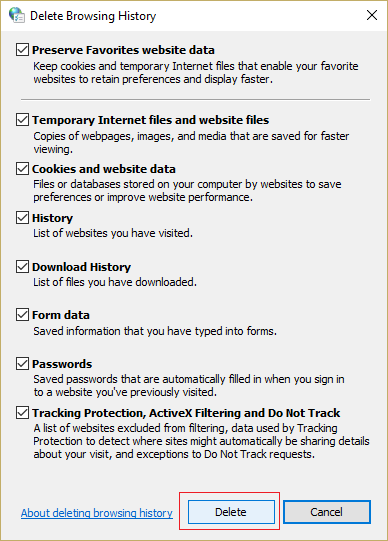
4. Em seguida, clique em Excluir e aguarde o IE excluir os arquivos temporários.
5. Reinicie o seu Internet Explorer e veja se você é capaz de corrigir o erro do Internet Explorer parou de funcionar.
Método 7: Desativar complementos do Internet Explorer
1. Pressione a tecla Windows + X e selecione Prompt de Comando (Admin).
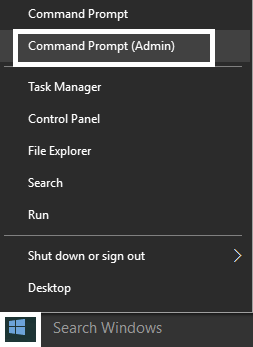
2. Digite o seguinte comando e pressione Enter:
“%ProgramFiles%\Internet Explorer\iexplore.exe” -extoff
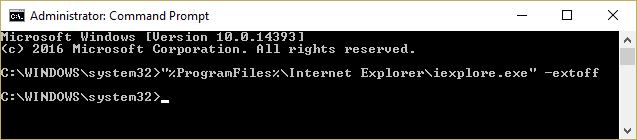
3.Se na parte inferior ele pedir para você Gerenciar Complementos, clique nele, caso contrário, continue.
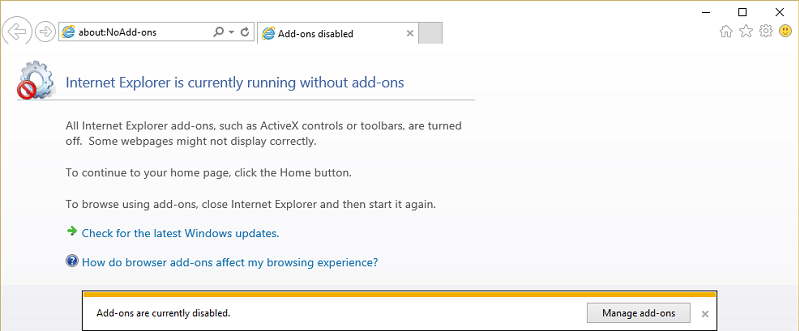
4.Pressione a tecla Alt para abrir o menu do IE e selecione Ferramentas > Gerenciar Complementos.
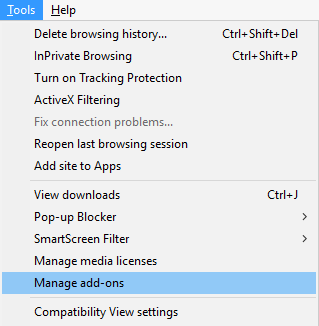
5.Clique em Todos os complementos em mostrar no canto esquerdo.
6.Selecione cada complemento pressionando Ctrl + A e clique em Desativar tudo.
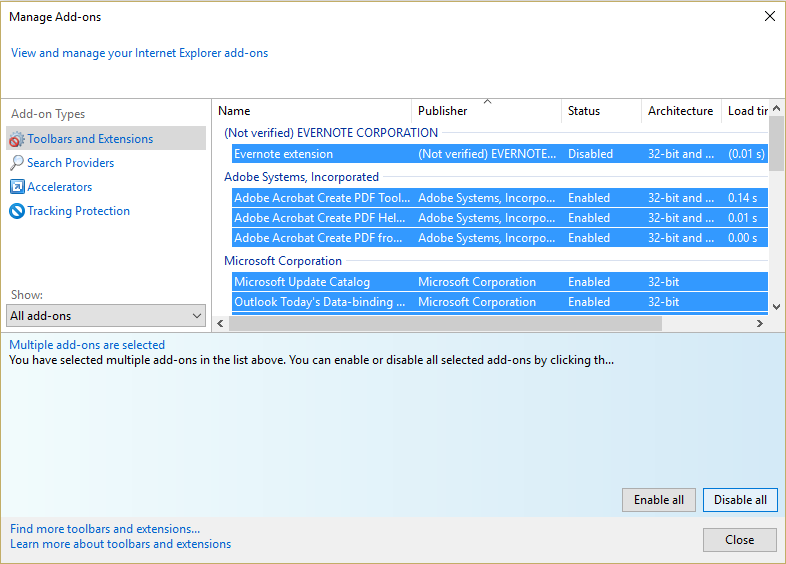
7. Reinicie o Internet Explorer e veja se o problema foi resolvido ou não.
8. Se o problema for corrigido, um dos complementos causou esse problema, para verificar qual deles você precisa reativar os complementos um por um até chegar à origem do problema.
9. Reative todos os seus complementos, exceto aquele que está causando o problema, e seria melhor se você excluísse esse complemento.
Método 8: Execute a restauração do sistema
Se todos os métodos acima não estiverem funcionando e o Internet Explorer ainda estiver mostrando o erro, você poderá reverter para um ponto de restauração onde todas as configurações estavam perfeitas. O processo de restauração coloca o sistema no estado em que estava funcionando bem.
1. Pressione a tecla Windows + R e digite “ sysdm.cpl ” e pressione enter.
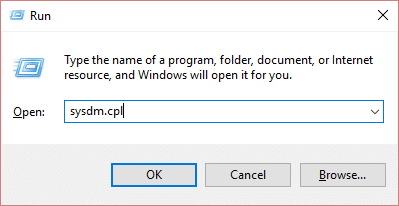
2.Selecione a guia Proteção do Sistema e escolha Restauração do Sistema.

3.Clique em Avançar e escolha o ponto de restauração do sistema desejado.
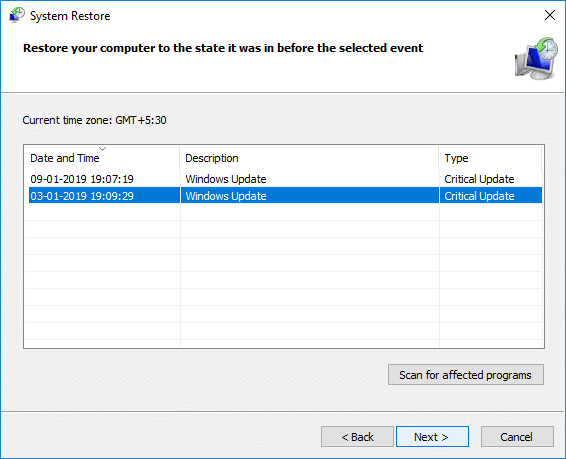
4.Siga as instruções na tela para concluir a restauração do sistema.
5.Após a reinicialização, você poderá corrigir o erro do Internet Explorer parou de funcionar.
Recomendado:
- Corrigir a falha de página no erro de área não paginada no Windows 10
- 6 maneiras de excluir arquivos de despejo de memória de erro do sistema
- 5 melhores softwares de edição de vídeo para Windows 10
- O que é BIOS e como atualizar o BIOS?
Espero que este artigo tenha sido útil e agora você possa facilmente corrigir o erro Internet Explorer parou de funcionar , mas se você ainda tiver alguma dúvida sobre este tutorial, sinta-se à vontade para perguntar na seção de comentários.
